Úvod do programu K2
Rozsah licencií
Aplikačný server K2 Professional obsahuje prostredie pre správu a nastavenie K2, vývojové prostredie pre tvorbu užívateľských zostáv a užívateľských funkcií.
Každá užívateľská licencia K2 Professional obsahuje služby a moduly v rozsahu, ktorý je popísaný v nasledujúcich programových dokumentáciách:
- Základné funkcie
- Úlohy
- Kalendár
- Listová pošta
- Marketing
- Predaj
- Nákup
- Reklamácie / Servis
- Logistika a sklad
- Zásielkové služby
- Výroba, TPV, plánovanie výroby
- Projekty
- Colnica
- Financie
- Účtovníctvo
- Intrastat
- Majetok
- E-shop
- Správca
- Kontaktné centrum
Aplikačný server K2 Enterprise obsahuje funkcie aplikačného serveru K2 Professional rozšírené o služby a moduly v rozsahu, ktorý je popísaný v nasledujúcich programových dokumentáciách:
Každá užívateľská licencia K2 Enterprise obsahuje služby a moduly v rozsahu licencie K2 Professional rozšírené o služby a moduly v rozsahu, ktorý je popísaný v nasledujúcich programových dokumentáciách:
Server webových služieb
Prihlásenie užívateľa do systému K2
Systém K2 sa spúšťa súborom K2.exe. Po spustení súboru sa objaví logo K2 zobrazujúce priebeh načítania prihlasovacieho okna.
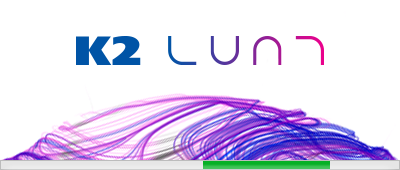
Obr.: Načítanie prihlasovacieho okna po spustení súboru K2.exe
Ak sa nepodarí súboru K2.exe vstúpiť do zložky serverovej inštalácie K2, zobrazí sa hlásenie o nemožnosti prístupu. Toto hlásenie zostane na obrazovke 10s.
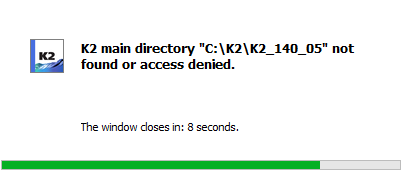
Obr.: Hlásenie o nemožnosti prístupu súboru K2.exe do zložky serverovej inštalácie K2
Každý užívateľ systému K2 je jednoznačne identifikovaný svojím číslom užívateľského (pracovného) adresára (napr. 'U0004' - viď kapitola Základný popis obrazoviek - Pracovná plocha, položka č. 6.). Ku každému tomuto číslu je priradená skratka užívateľa a jeho heslo, ktoré slúži pre prihlasovanie užívateľa do programu. Skratka a heslo užívateľa je obmedzené dĺžkou max. 12 znakov. Skratku („Meno“ - viď obrázok) môže správca siete kedykoľvek nastaviť a zmeniť. Heslo si môže každý užívateľ kedykoľvek zmeniť sám (viď kapitola Základné funkcie - Funkcie Hlavného menu - Nástroje - Zmena hesla). Mandant je firma, do ktorej sa prihlasuje užívateľ (implicitne je v súbore K2.INI nastavený mandant DEMO).
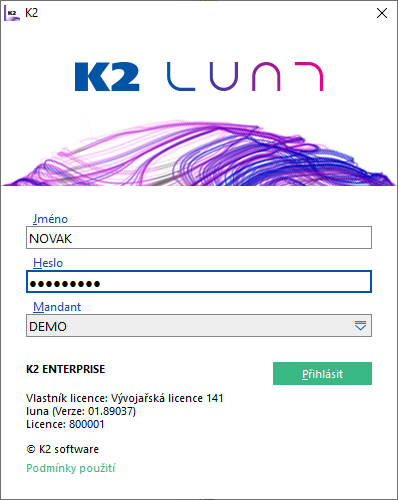
Obr.: Prihlasovacie okno IS K2
Po prihlásení sa do systému K2 bude automaticky umiestnený v hlavnom paneli operačného systému zástupca spusteného programu K2 s ikonou.
![]()
Obr.: Hlavný panel operačného systému Windows - štandardná ikona spusteného programu K2
Pri produkčných verzia K2 je možné pre zástupcu spusteného programu K2 nastaviť každému užívateľovi pre mandanta alebo všetkým užívateľom podľa mandantov vlastnú ikonu. Program hľadá súbor ikony icon.ico najskôr v základnej užívateľskej zložke U000x, pokiaľ tu žiadny nenájde, hľadá icon.ico v zložke mandanta. Pokiaľ sa nenájde ani tam, použije sa štandardná ikona K2.
Súbor icon.ico by mal byť najlepšie v rovnakom formáte a veľkosti, ako ikony v zložke K2 Conf\Img k2.color.ico.
![]()
Obr.: Hlavný panel operačného systému Windows - vlastná ikona spusteného programu K2
Viacnásobné prihlásenie
Každý užívateľ sa do systému K2 môže viackrát prihlásiť pod svojím užívateľským menom a heslom. Toto viacnásobné prihlásenie využijeme predovšetkým v prípadoch, kedy napr. spúšťame operácie náročné na čas. Môžeme sa teda do programu prihlásiť znovu a v tomto ďalšom prihlásení pokračovať v práci.
Užívateľský adresár má všeobecný tvar 'Uxxxx' pre prvé prihlásenie (viď kapitola Prihlásenie užívateľa do systému K2). Pre každé nasledujúce prihlásenie má adresár všeobecný tvar 'Uxxxxyyy', kde 'xxxx' je číslo užívateľa 'yyy' je číslo prihlásenia.
Pozor! Koncové číslo prihlásenia nie je poradové číslo prihlásenia! Pokiaľ sa pod rovnakým menom (číslom) užívateľa prihlásime viackrát, postupne sa nám bude zobrazovať hlásenie s číslom zdanlivo poradovým. (Prvé prihlásenie je vždy nulové a hlásenie sa nezobrazí.) Ak sa odhlásime napr. z druhého prihlásenia (zástupca na paneli operačného systému má číslo '-1', viď obrázok nižšie) a opäť sa prihlásime, zobrazí sa hlásenie o prvom viacnásobnom prihlásení (tzn. ako číslo prihlásenia bolo použité prvé voľné vo vymedzenom číselnom rade).
Pozn.: V parametroch programu (vlastnosti zástupcu) môžeme nadefinovať, pod ktorým číslom prihlásenia sa bude otvárať program. V takom prípade sa ale do programu neprihlásime vtedy, pokiaľ sa už pod rovnakým číslom prihlásil iný užívateľ. Parametre pre spustenie programu sú uvedené v technickej príručke.

Obr.: Hlavný panel operačného systému Windows s dvomi zástupcami IS K2
Zviazanie užívateľa K2 s Windows prihlásením
Program K2 umožňuje zviazať užívateľa K2 s aktuálne prihláseným Windows užívateľom. Zviazanie vykonávame v dolnej lište programu K2 - kliknutím ľavého tlačidla myši na aktuálneho užívateľa, viď obrázok.
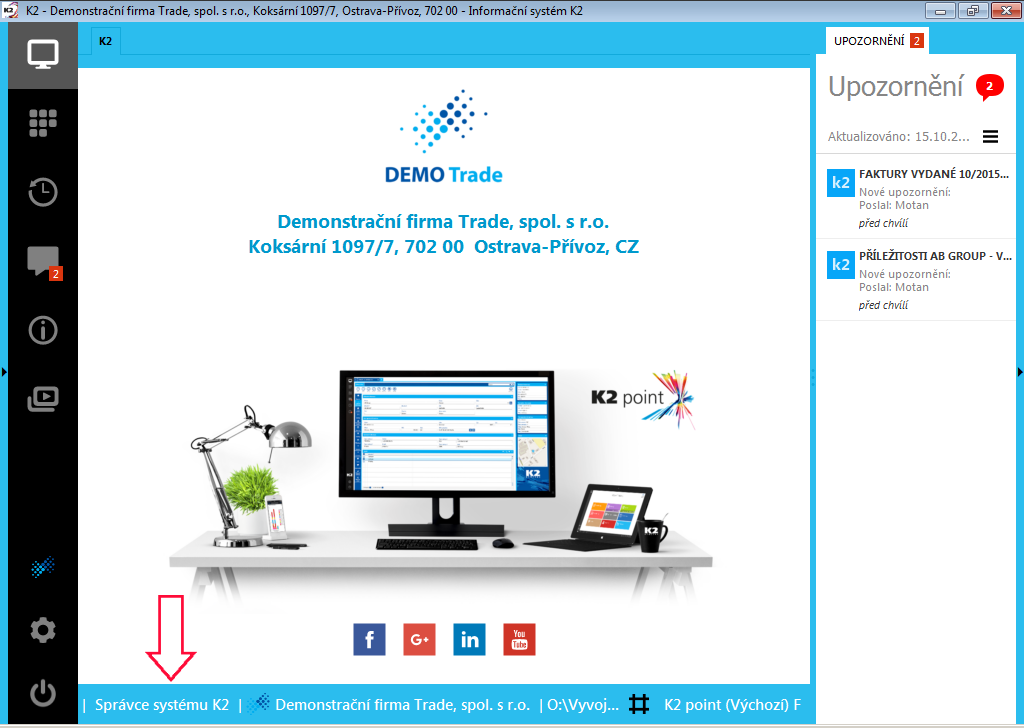
Obr.: Pracovná plocha - zviazanie užívateľa K2
Po kliknutí na užívateľa v dolnej lište sa zobrazí prihlasovacie okno do K2. Aby sme sa vyhli tomu, aby zviazanie vykonal nežiadúci užívateľ, K2 bude v tomto prihlasovacom okne vyžadovať heslo aktuálne prihláseného užívateľa, ktorý má byť zviazaný.
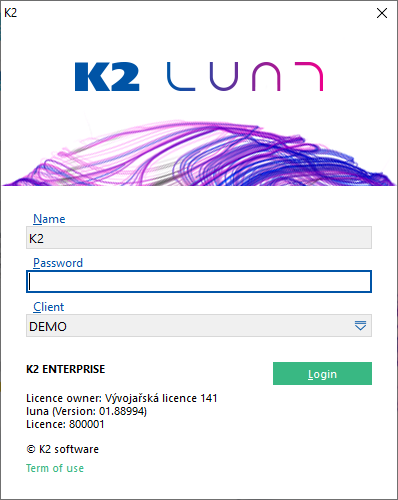
Obr.: Prihlasovacie okno IS K2
Po vyplnení správnych údajov sa okno zatvorí a v dolnej lište obrazovky sa vedľa prihláseného užívateľa zobrazí ![]() .
.
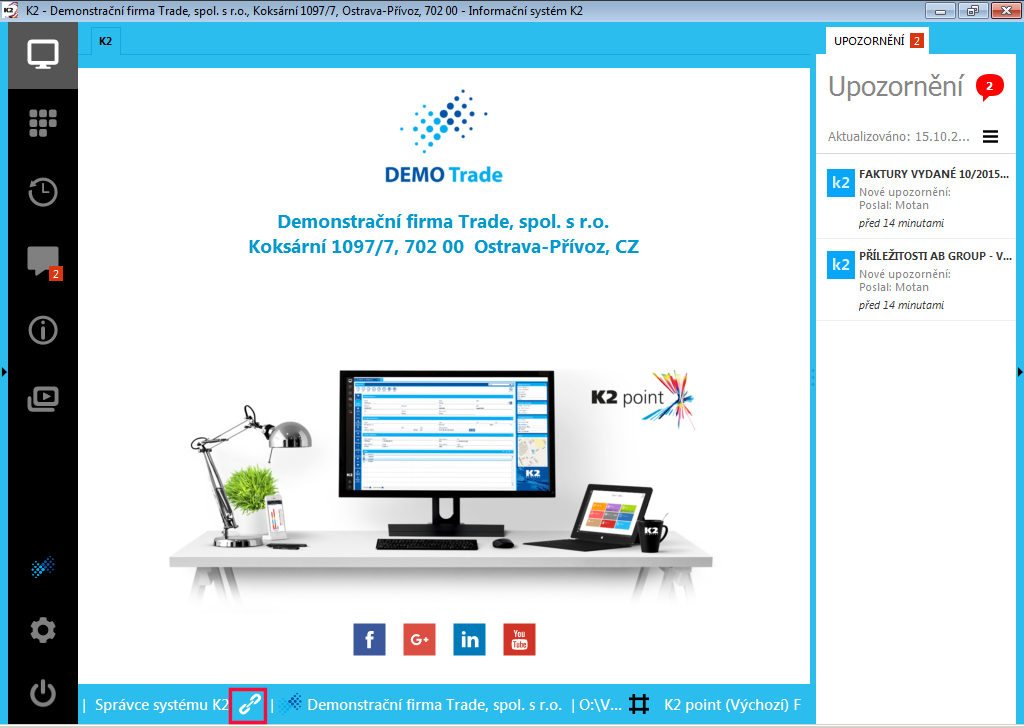
Obr.: Pracovná plocha - zviazaný užívateľ
Pre zrušenie zviazania stačí kliknúť na tlačidlo ![]() . Zrušenie previazania môže vykonať správca systému v knihe Užívateľov pomocou funkcie a klávesu SHIFT + F8. Táto funkcia neobnoví zobrazenie na úvodnej stránke. Zmena sa prejaví až po zapnutí a vypnutí K2.
. Zrušenie previazania môže vykonať správca systému v knihe Užívateľov pomocou funkcie a klávesu SHIFT + F8. Táto funkcia neobnoví zobrazenie na úvodnej stránke. Zmena sa prejaví až po zapnutí a vypnutí K2.
Pokiaľ nastane prípad, kedy je už zviazaný nejaký užívateľ (napr. K2) a iný užívateľ (napr. Demo) chce vykonať zviazanie, po kliknutí na užívateľa Demo v dolnej lište sa zobrazí hlásenie:

Obr.: Hlásenie, či chceme odpojiť zviazaného užívateľa
Po výbere "Áno" sa odpojí aktuálne zviazaný užívateľ (K2) a Demo sa zviaže. Pri výbere odpovede "Nie" nedôjde k zmene.